스마트폰이든 노트북이든 인터넷에 연결되면 그 연결 상태와 정보가 기록되어, 연결이 끊어지기 전까지 사용자는 언제든 이 정보를 확인할 수 있다.
MS 윈도우 10 운영체제의 경우, 바탕화면 오른쪽 하단의 작업표시줄에서 '와이파이' 아이콘을 클릭하면, 현재 접속돼 있는 와이파이를 확인할 수 있고('연결 끊기' 버튼이 활성화된 와이파이), 여기서 '속성' 항목을 클릭하면 와이파이 설정 창이 실행된다.
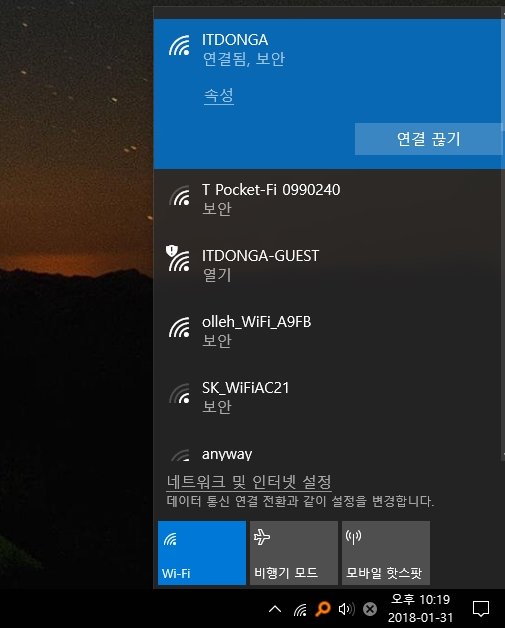
이 창의 맨 아래에서 현재 와이파이의 연결 정보를 모두 확인할 수 있는데 하나씩 살펴 보면...
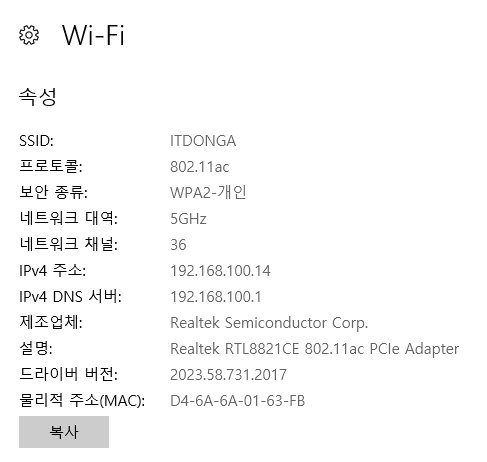
1) SSID: 'Service Set Identifier'의 약자로, 해당 와이파이의 '고유 이름'이다. 와이파이를 제공하는 유무선공유기는 필요에 따라 한 개 이상의 SSID를 제공할 수 있다. 대개 해당 와이파이 소유자를 나타나는 문자로 표기하는데, 사용자가 이를 변경/수정할 순 없다. 따라서 표기된 문자를 통해 안전하다고 판단되는 SSID를 선택해 접속하길 적극 권장한다.
2) 프로토콜: 프로토콜(protocol)은 인터넷 연결 규약을 의미하며, 해당 와이파이에 연결된 무선 규격(특히 속도)을 나타낸다. '802.11' 규격은 통신 속도에 따라 'a', 'b', 'g', 'n'가 뒤에 붙는데, 속도 순으로 802.11b < 802.11g < 802.11n < 802.11ac 다. 최근 유무선공유기와 무선랜은 대부분 802.11ac 규격을 지원하는데, 이런 경우 (이론상) 최대 1,300Mbps의 속도로 연결될 수 있다.
3) 보안 종류: 와이파이에 연결될 때 설정한 보안 종류를 나타낸다. 연결 암호가 걸려 있는 와이파이라면 'WPA2-개인' 등과 같은 암호 보안 규격이 표시된다. 개인정보 보안을 위해 가급적 보안 규격이 설정돼 있는 와이파이에 접속하는 게 바람직하며, 가정에서 유무선공유기를 사용하는 경우에도 이 보안 규격을 설정하길 적극 권장한다.
5) 네트워크 채널: 이는 와이파이와 자신의 기기 간의 '연결 통로'를 뜻한다. 유무선공유기는 여러 기기와의 원활한 와이파이 통신을 위해 여러 채널을 제공하는데(신호 혼선 방지), 현재 자신의 기기가 연결된 통신 채널이 표시된다. (대단히 중요한 정보는 아니다.)
6) IPv4 주소: 현재 자신의 기기가 해당 와이파이 유무선공유기로부터 자동으로 할당 받은 IP주소다. 인터넷에 연결되는 모든 기기에는 (중복되지 않은) 고유한 IP주소가 부여된다. 유선랜이든 무선랜이든 자신의 기기의 IP주소는 한번쯤 확인하는 습관을 들여야 한다. 유무선공유기로부터 할당 받은 IP주소는 대부분 '192.168.xxx.xxx.' 형식이다.
7) IPv4 DNS 서버: 인터넷 웹페이지를 띄우려면 위 IP주소와 함께 DNS 서버 IP주소도 필요하다. DNS 서버는 도메인 이름을 IP주소로(혹은 그 반대로) 변환하는 역할을 한다. 와이파이로 연결된다면 DNS 서버 기능도 해당 유무선공유기에서 자동으로 제공된다.
8) 제조업체: 자신의 기기의 무선랜 칩셋 제조사다. 필자 노트북의 무선랜 칩셋은 '리얼텍 세미컨덕터'라는 업체에서 제조했다. 무선랜 칩셋 제조업체도 어쨌든 알아둘 만하다.
10) 드라이버 버전: 윈도 운영제체에 설치된 해당 무선랜 칩셋 드라이버 프로그램 버전을 뜻한다. 윈도에 설치된 모든 하드웨어 드라이버는 최신 버전을 유지하는 게 좋다. 이는 윈도 '설정' 창의 '업데이트 및 보안' 항목에서 확인, 설치할 수 있다.
11) 물리적 주소: 'MAC(맥, Media Access Control) 주소'라고도 하며, 자신의 기기의 무선랜 칩셋에 대한, 일종의 신분증 같은 표기다. 영문자+숫자 조합은 6마디로 구분되며, 왼쪽부터 3마디는 '무선랜 칩셋 제조사'를, 나머지 3마디는 '무선랜 칩셋 품명'을 각각 나타낸다. 이 물리적 주소는 (IP주소와 마찬가지로) 모든 무선랜 칩셋마다 고유한 수치라, 전세계 모든 칩셋에 중복 설정될 수 없다.
동아닷컴 IT전문 이문규 기자 munch@donga.com
-
- 좋아요
- 0개
-
- 슬퍼요
- 0개
-
- 화나요
- 0개
-
- 추천해요
- 개
![노안-난청, 잘 관리하면 늦출 수 있다[건강수명 UP!]](https://dimg.donga.com/a/464/260/95/1/wps/NEWS/FEED/Donga_Home_News/130484349.15.thumb.jpg)


댓글 0